MysticThumbs破解版是PSD缩略图补丁,支持win7 win8 win10 32位及64位,还可以用于PDF、SketchUp等多种格式的文件,直接一缩略图的模式浏览各种文件,它能让你在资源管理器中以缩略图预览Photoshop、AdobeAcrobat*
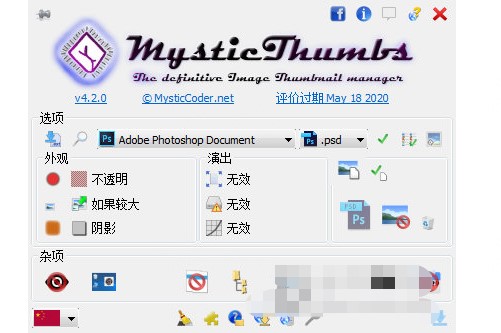
Apply to 选项可用于将单个或多个设置更改为所有文件格式或文件格式的所有扩展名,而无需单独选择每种格式。
后续更改会根据此按钮的状态应用于其他格式和/或扩展。
例如,如果您启用应用到所有格式,然后选择棋盘格透明度,则在应用更改后,所有文件格式现在都将使用棋盘格透明度。
更改不会保存或应用到系统,直到 按下应用。
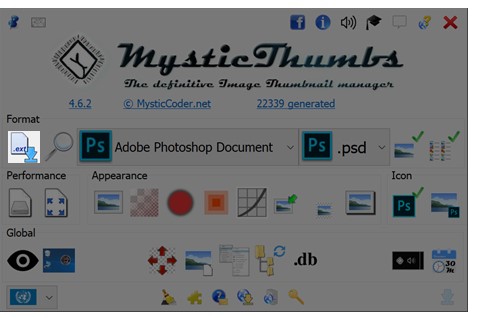
应用于当前扩展
仅对选定的文件扩展名进行更改。
适用于文件格式
更改当前所选文件格式的所有文件扩展名。例如,如果选择了 JPEG 文件类型,.jpg 和 .jpeg 都会收到更改。
这是保留此选项的推荐状态,因为您对多扩展名格式的一个文件扩展名所做的更改将应用于所有这些扩展名。很少想仅更改一个扩展的选项。
全部应用
对所有文件类型和扩展名进行了更改 - 一切。
将显示一个警告图标以警告更改将应用于所有文件格式和扩展名。
小心使用此模式。可以很容易地进行不需要的更改,例如为每种文件格式分配一个图标,这显然不太可能是预期的结果,而且无法撤消。
此选项对于将特定选项重置为所有内容非常有用,例如删除所有已分配的覆盖图标,或启用或禁用缩略图的阴影装饰。
搜索扩展
当按下时,将按字母顺序显示所有支持的文件扩展名的列表。
使用此按钮可为给定的扩展名选择适当的文件格式和扩展名。
当组合框可见时,您可以开始输入要搜索的扩展名,然后将选择最佳匹配。
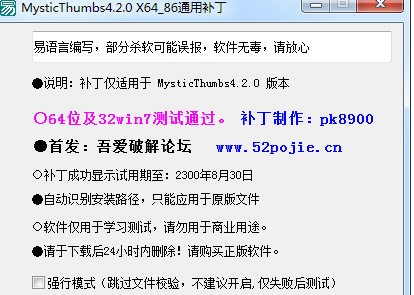
文件˚F ORMAT
使用此组合框选择要调整更改的文件格式。
如果安装了应用程序并将其分配给文件类型,则会为每种文件类型显示其图标。
您可以开始键入要查找的格式的名称。
当处于应用到所有模式时,由于对所有文件格式执行操作,此选项不可用。而是 显示警告图标。
文件Ë xtension
使用此组合框为要调整更改的选定文件格式选择特定扩展名。
每种文件格式都显示其指定的覆盖图标或文件扩展名/类型的默认图标。您可以开始键入要查找的扩展名。
当处于“应用到全部”或“应用到文件格式”模式时,由于对所有扩展名都执行了操作,因此该选项不可用。